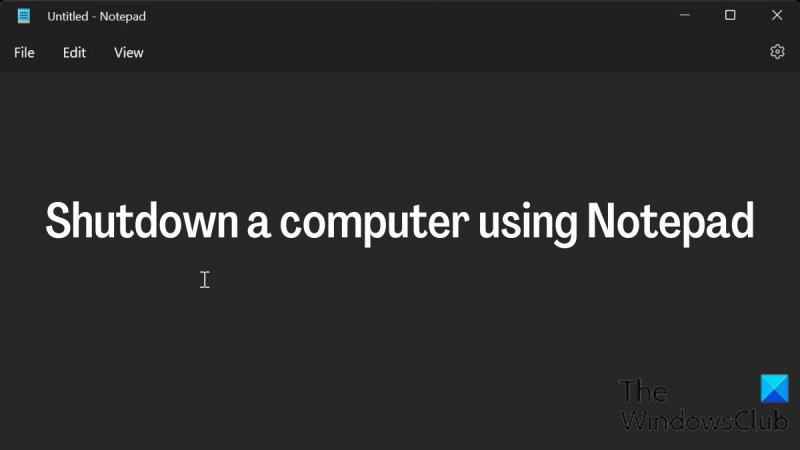Ως ειδικός πληροφορικής, υπάρχουν μερικά πράγματα που πρέπει να γνωρίζετε σχετικά με τον τρόπο απενεργοποίησης του υπολογιστή σας με το Σημειωματάριο. Πρώτα απ 'όλα, είναι σημαντικό να γνωρίζετε ότι αυτή η μέθοδος λειτουργεί μόνο με υπολογιστές που βασίζονται σε Windows. Δεύτερον, θα χρειαστεί να έχετε ανοιχτό στον υπολογιστή σας ένα πρόγραμμα επεξεργασίας κειμένου όπως το Σημειωματάριο ή το WordPad. Και τέλος, θα χρειαστεί να πληκτρολογήσετε τον παρακάτω κώδικα:
τι θα συμβεί αν δεν ενεργοποιήσετε τα παράθυρα
τερματισμός λειτουργίας -s -t 0
Μόλις πατήσετε enter, ο υπολογιστής σας θα αρχίσει να κλείνει. Εάν θέλετε να ακυρώσετε τη διαδικασία τερματισμού λειτουργίας, μπορείτε να πατήσετε το πλήκτρο διαφυγής. Και αυτό είναι το μόνο που υπάρχει!
Αυτή η μέθοδος είναι ένας πολύ καλός τρόπος για να τερματίσετε τη λειτουργία του υπολογιστή σας εάν αντιμετωπίζετε προβλήματα με το ποντίκι ή το πληκτρολόγιό σας. Είναι επίσης ένας καλός τρόπος για να τερματίσετε τη λειτουργία του υπολογιστή σας εάν προσπαθείτε να αποφύγετε έναν ιό.
Οι υπολογιστές με Windows μπορούν να τερματιστούν με διάφορους ευρέως γνωστούς τρόπους, αλλά οι περισσότεροι άνθρωποι δεν γνωρίζουν ότι το Σημειωματάριο των Windows μπορεί επίσης να χρησιμοποιηθεί για να γίνει αυτό. Η δημιουργία μιας συντόμευσης για να τερματίσετε τη λειτουργία του υπολογιστή σας με Windows είναι ένα από τα πολλά πράγματα που μπορείτε να κάνετε με το Notepad, το δωρεάν πρόγραμμα επεξεργασίας κειμένου και κώδικα για τα Windows. Μπορείτε να ορίσετε έναν χρόνο τερματισμού λειτουργίας του υπολογιστή δημιουργώντας μια συντόμευση για αυτόν, η οποία είναι μια αρκετά απλή διαδικασία. Αυτό το άρθρο θα παρέχει λεπτομερείς οδηγίες για χρησιμοποιώντας το Σημειωματάριο για να τερματίσετε τη λειτουργία ενός υπολογιστή με Windows .

Πώς να απενεργοποιήσετε τον υπολογιστή σας με το Σημειωματάριο
Ακολουθούν τα απλά βήματα για να τερματίσετε τη λειτουργία του υπολογιστή με το Σημειωματάριο χρησιμοποιώντας τις Επιλογές τερματισμού γραμμής εντολών για το shutdown.exe:
- Τύπος Windows + S για να ανοίξετε τα παράθυρα αναζήτηση και πληκτρολογήστε Σημειωματάριο στο κουτί.
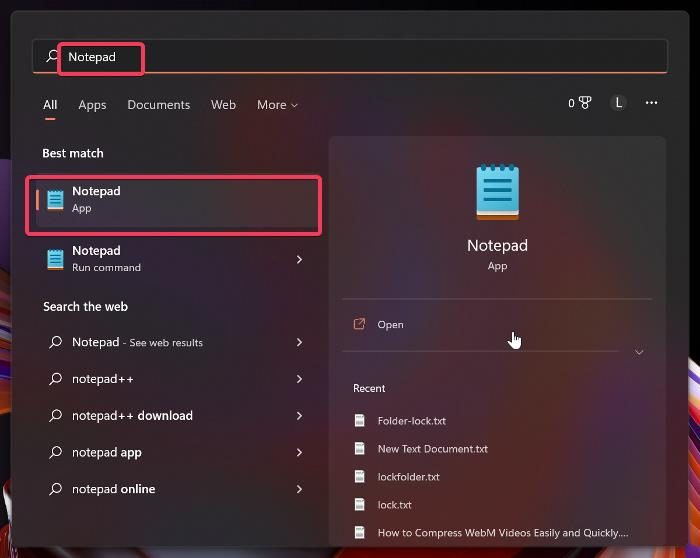
- Κάντε κλικ στο επάνω αποτέλεσμα για να ανοίξετε το Σημειωματάριο.
- Τύπος shutdown.exe -s στο σημειωματάριο.
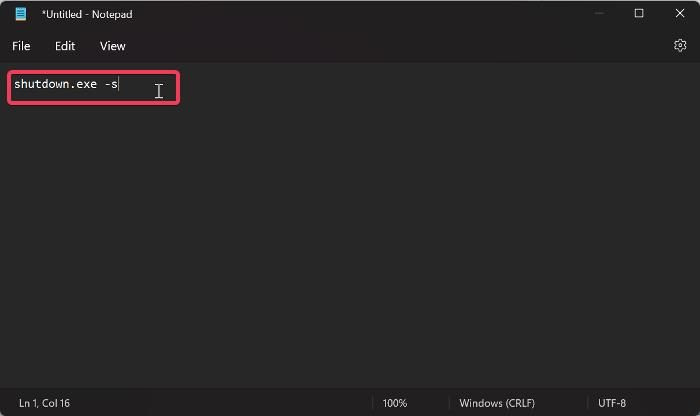
- Τύπος Αρχείο στην επάνω αριστερή γωνία του παραθύρου του Σημειωματάριου και επιλέξτε Αποθήκευση ως .
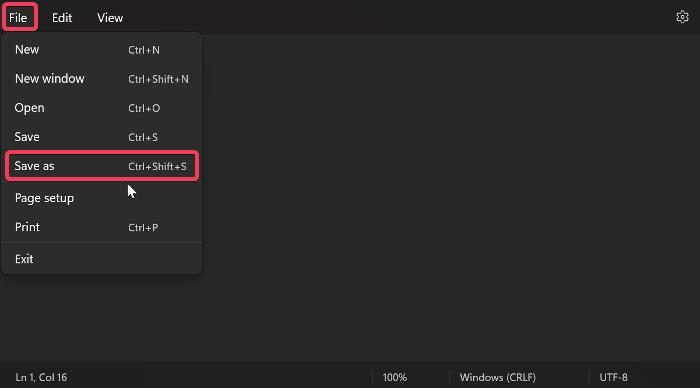
- Στο παράθυρο Αποθήκευση ως, ονομάστε το αρχείο ως διακοπή λειτουργίας.ρόπαλο ; Ο τερματισμός λειτουργίας μπορεί να είναι οποιοδήποτε όνομα, αλλά βεβαιωθείτε ότι το έχετε .ένας στο τέλος του ονόματος αντί για .κείμενο και να καθιερώσει Αποθήκευση ως τύπος Προς την Ολα τα αρχεία . Μπορείτε να αποθηκεύσετε το αρχείο στην επιφάνεια εργασίας σας για εύκολη πρόσβαση.
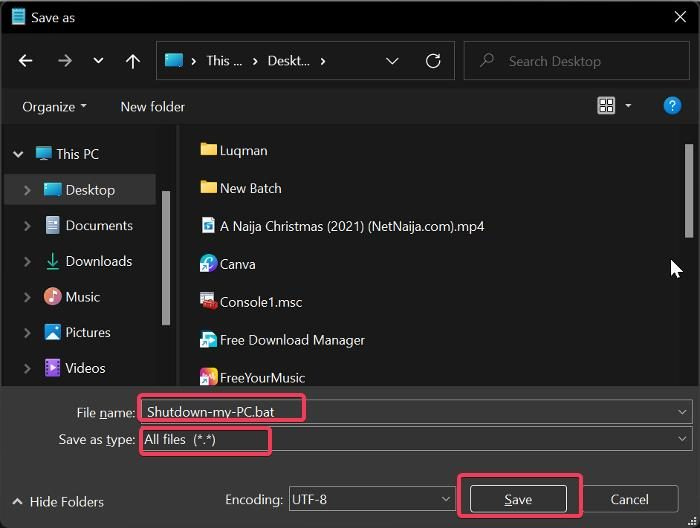
ο αριθμός κλειδώματος δεν λειτουργεί
- Αφού αποθηκεύσετε αυτό το αρχείο, μπορείτε να εκτελέσετε το ομαδικό αρχείο όποτε θέλετε να τερματίσετε τη λειτουργία του υπολογιστή σας και θα το κάνει σε 30 δευτερόλεπτα.
- Εάν θέλετε να ορίσετε έναν προσαρμοσμένο χρόνο αποκοπής για μια συντόμευση, πρέπει απλώς να προσθέσετε -t σημαία με τον αριθμό των δευτερολέπτων που θέλετε να απενεργοποιηθεί ο υπολογιστής. Ας υποθέσουμε ότι θέλετε ο υπολογιστής σας να τερματιστεί μετά από 5 λεπτά, δηλαδή 300 δευτερόλεπτα, η εντολή που πληκτρολογείτε στο παράθυρο Σημειωματάριο θα είναι shutdown.exe -s -t 300 .
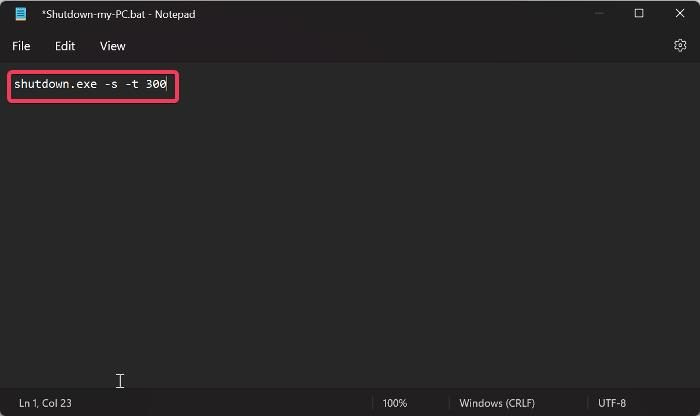
- Μετά από αυτό, απλώς αποθηκεύστε το αρχείο με τον ίδιο τρόπο που συζητήσαμε παραπάνω και εκτελέστε το για να τερματίσετε τη λειτουργία του υπολογιστή σας μετά από 5 λεπτά.
- Μπορείτε επίσης να δημιουργήσετε μια σημείωση ολοκλήρωσης προσθέτοντας -γ σημαία πώς μέσα shutdown.exe -s -t 300 -c 'Ώρα για ύπνο' και λάβετε το αρχείο ακριβώς όπως συζητήσαμε νωρίτερα.
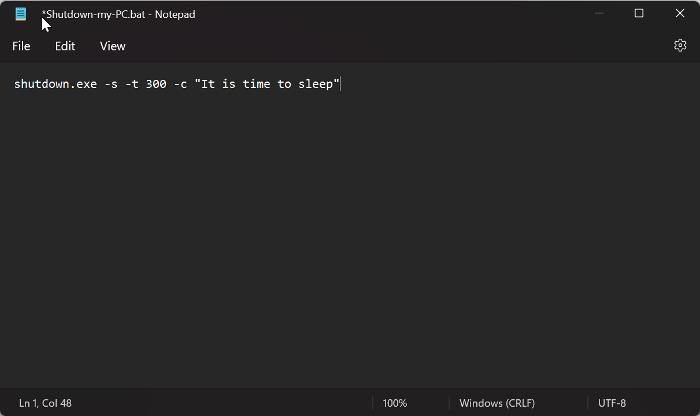
Για να ολοκληρώσετε τη διαδικασία τερματισμού λειτουργίας, ακολουθήστε τα εξής βήματα:
- Τύπος Windows + R Άνοιξε Εκτέλεση του παραθύρου εντολών .
- Τύπος διακοπή λειτουργίας -α και πατήστε ΠΡΟΣΤΙΜΟ .
Χρησιμοποιώντας τα παραπάνω βήματα, μπορείτε να δημιουργήσετε μια συντόμευση για να απενεργοποιήσετε τον υπολογιστή σας χρησιμοποιώντας ένα χρονόμετρο και να τον τερματίσετε εάν είναι απαραίτητο.
αναπαραγωγή ήχου υπολογιστή μέσω sonos
Ανάγνωση:
- Πώς να σταματήσετε, να αναιρέσετε, να ματαιώσετε τον τερματισμό λειτουργίας συστήματος στα Windows
- Συντομεύσεις πληκτρολογίου για να τερματίσετε τη λειτουργία ή να κλειδώσετε τον υπολογιστή σας με Windows
Μπορώ να χρησιμοποιήσω τη γραμμή εντολών για να τερματίσω τη λειτουργία ενός υπολογιστή με Windows;
Ναι, μπορείτε επίσης να χρησιμοποιήσετε τη γραμμή εντολών για να τερματίσετε τη λειτουργία του υπολογιστή σας και το μόνο που έχετε να κάνετε είναι να ακολουθήσετε τα παρακάτω βήματα για να το κάνετε:
- Άνοιξε Πλαίσιο αναζήτησης των Windows , τύπος ομάδα και κάντε κλικ στο Εκτελέστε ως διαχειριστής κάτω από το αποτέλεσμα της γραμμής εντολών.
- Αφού ανοίξετε τη γραμμή εντολών, πληκτρολογήστε διακοπή λειτουργίας/α και χτυπήστε Να ερθει μεσα .
- Σε λιγότερο από ένα λεπτό, ο υπολογιστής σας θα τερματιστεί.
Ποια είναι η συντόμευση πληκτρολογίου για να απενεργοποιήσετε τον υπολογιστή;
Εάν θέλετε να τερματίσετε τη λειτουργία του υπολογιστή σας με μια συντόμευση πληκτρολογίου, απλώς πατήστε Alt + F4, επιλέξτε Τερματισμός και πατήστε Enter.